這是一本教你快樂運用和享受Word、Excel、PPT的書。跟著書中的三位老師前行,你不但能解決工作上的難題、提高工作效率、提升展現能力,還能讓Word、Excel、PPT成為你生活中的好“助手”,增添生活的樂趣。
本書采用情景式的講解,閱讀時,猶如與老師直接對話,可以在輕松、愉悅中提升自己的Word、Excel、PPT技能,終讓Word、Excel、PPT成為你享受生活的一種工具。
本書操作版本為Microsoft Office 2013/2016,能夠有效幫助職場新人提升職場競爭力,也能幫助財務、品質分析、人力資源管理等人員解決實際問題。
1.《Word/Excel/PPT三合一效率手冊——早做完,不加班》既往開來,在《Excel效率手冊 早做完,不加班》之后,眾多論壇版主又一傾心力作!
2. 三位Office辦公軟件博學高手,憑借多年職場、教學的經驗,結合各自的心得體會,無私分享“秘籍”。告別加班,原來這么容易!
3. 文筆風趣幽默,在學習之余,不失為一本放松心情,有效紓解工作壓力的休閑讀物。
4. 本書講解細致入微,深入淺出,對希望短時間內提高Word/Excel/PPT應用技巧的讀者更為適用,讓你擺脫“加班族”!
陳錫盧,網名盧子,微信公眾號:Excel不加班。20萬讀者支持的“Excel效率手冊 早做完,不加班”系列叢書作者,十年的Excel職場經驗,精通Excel函數和數據透視表。
周斌,網名MindOffice,辦公軟件應用培訓師,擁有多年的職場經驗和豐富的Office實戰案例,秉持“智慧辦公創造非凡價值”的專業態度,憑借財務、銷售、行政、管理等崗位跨行業的職涯歷練,擅長對辦公軟件的實用、巧用、妙用,并對成人教學有獨特的見解,近年來致力于辦公軟件高效應用經驗的推廣。
錢力明,網名紳士貓,新浪微博貓眼軍師。寧波銳翼廣告工作室設計師、寧波思翔廣告有限公司設計顧問、視覺傳達課程講師、PPT商務應用國際大賽專家評委,為大眾、卡地亞、寶珀等公司提供視覺設計服務。4年PowerPoint設計服務經驗,3年視覺傳達課程培訓經驗,對PowerPoint培訓頗有心得,受到廣大學員及網友的喜愛。
目 錄
Word 效率手冊
第1章 簡化篇
1.1解密段落前的小黑點 …………………2
1.1.1換行與分頁 …………………………… 2
1.1.2孤行控制 ……………………………… 4
1.1.3與下段同頁 …………………………… 5
1.1.4段中不分頁 …………………………… 5
1.1.5段前分頁 ……………………………… 6
1.1.6取消行號 ……………………………… 6
1.1.7取消斷字 ……………………………… 6
1.1.8取消顯示所有格式標記 ……………… 7
1.1.9Word也“看臉” ……………………… 8
1.2文檔結構傻瓜化 ………………………8
1.2.1Word玩“變臉” ……………………… 8
1.2.2利用“小樣”設置標題 ……………… 12
1.2.3結構調整就這么快 …………………… 14
1.3知識擴展 …………………………… 15
1.4小結和練習 ………………………… 16
第2章 美化篇
2.1目錄頁碼很簡單 …………………… 18
2.1.1目錄自動化 …………………………… 18
2.1.2頁碼是怎樣生成的 …………………… 20
2.1.3目錄頁與正文頁不同的頁眉頁腳 …… 24
2.1.4首頁不同的頁眉頁腳 ………………… 25
2.1.5奇偶頁不同的頁眉頁腳 ……………… 27
2.1.6費腦的分欄頁碼 ……………………… 29
2.1.7縱橫頁面混排 ………………………… 32
2.1.8制作封面不算事兒 …………………… 34
2.2排版美化有捷徑 …………………… 35
2.2.1普通“設計濕” ……………………… 36
2.2.2文藝“設計濕” ……………………… 39
2.3各種編號不煩人 …………………… 42
2.3.1標題編號 ……………………………… 42
2.3.2圖表編號 ……………………………… 46
2.3.3注解編號 ……………………………… 48
2.4交叉引用、書簽與超鏈接 ………… 50
2.5知識擴展 …………………………… 53
2.6小結和練習 ………………………… 54
第3章 亮化篇
3.1表格圖表有套路 …………………… 56
3.1.1如何快速美化表格 …………………… 56
3.1.2如何在每一頁顯示表頭 ……………… 57
3.1.3如何快速填制并更新編號 …………… 58
3.1.4如何對表格中的數據進行排序 ……… 60
3.1.5如何對表格中的數據進行計算 ……… 61
3.1.6如何拆分單元格 ……………………… 62
3.1.7如何制作圖表 ………………………… 63
3.2圖形圖片玩變通 …………………… 65
3.2.1玩轉SmartArt …………………………… 65
3.2.2形狀組合變形記 ……………………… 70
3.3知識擴展 …………………………… 76
3.4小結和練習 ………………………… 77
第4章 進化篇
4.1面子工程輕松合并 ………………… 80
4.2長篇大論就這么“控” …………… 85
4.3查找替換就這么牛 ………………… 90
4.4知識擴展 …………………………… 95
4.5小結和練習 ………………………… 96
Excel 效率手冊
第5章 數據存儲
5.1如何養成好習慣 …………………… 98
5.1.1拒絕合并單元格 ……………………… 98
5.1.2名詞縮寫帶來的麻煩 ……………… 103
5.1.3統一日期格式 ……………………… 107
5.1.4數據與單位分離 …………………… 112
5.1.5不使用無意義的空格 ……………… 115
5.1.6保護工作表中的公式不被修改 …… 116
5.1.7數據備份很重要 …………………… 120
5.2如何快速錄入數據 ……………… 120
5.2.1輸入序列數字 ……………………… 121
5.2.2填充日期序列 ……………………… 122
5.2.3錄入身份證號碼 …………………… 123
5.2.4批量為城市添加省份 ……………… 125
5.2.5使用“自動更正”功能快捷輸入長字符串 ………… 127
5.2.6特殊符號輸入 ……………………… 130
5.3如何強調異常值 ………………… 131
5.3.1標記成績的學生 ……………… 131
5.3.2標記前5名的成績 …………………… 134
5.3.3為項目進度標記進度條 …………… 135
5.3.4標示重復項目 ……………………… 137
5.3.5將語文成績大于數學成績的標示出來 … 140
5.4小結和練習 ……………………… 142
第6章 數據處理
6.1如何將不規范數據源轉換成規范數據源 ……………………… 144
6.1.1將記事本的數據導入Excel ………… 144
6.1.2去除錯誤值 ………………………… 149
6.2如何用邏輯函數進行條件判斷 … 150
6.2.1IF函數判斷稱呼 …………………… 150
6.2.2IF函數嵌套判斷專業代號 ………… 153
6.2.3IF函數嵌套的鞏固 ………………… 154
6.2.4AND函數滿足多條件獲取錄取情況 … 155
6.3如何用數學與統計函數進行數據匯總 …………………… 157
6.3.1自動求和妙用 ……………………… 158
6.3.2SUMIF(COUNTIF)函數對科目進行單條件求和與計數 …………… 161
6.3.3SUMIFS(COUNTIFS)函數對部門、科目進行多條件求和與計數 ……… 163
6.3.4SUMPRODUCT函數實現加權得分 ……………………………… 165
6.3.5TRIMMEAN函數去除較大值與最小值后求平均值 ……………… 166
6.4如何借助查找與引用函數在萬千數據中獲取對應值 ………… 167
6.4.1VLOOKUP函數根據姓名查找職業 … 168
6.4.2VLOOKUP函數根據姓名按順序查找多列對應值 …………… 169
6.4.3VLOOKUP函數根據公司簡稱獲取電話 …………………………… 172
6.4.4VLOOKUP函數模糊匹配獲取等級 … 173
6.5如何借助文本函數進行字符拆分與合并 ………………… 174
6.5.1LEFT、MID、RIGHT函數提取部分字符 ……………………… 175
6.5.2FIND函數輔助提取部分字符 ……… 176
6.5.3使用“&”將內容合并起來 ………… 177
6.6小結和練習 ……………………… 179
第7章 數據分析
.......
第8章 數據展現
......
PPT 效率手冊
第9章 軟件篇
......
第10章 制作篇
......
第11章 設計篇
.....
第12章 練習篇
.....
第13章 輸出篇
.....
第 6 章 數據處理
數據處理是對數據的采集、存儲、檢索、加工、變換和傳輸的過程。
數據處理的基本目的是從大量的、可能是雜亂無章的、難以理解的數據中抽取并推導出對我們來說是有價值、有意義的數據。
舉個最簡單的例子,家里各種各樣的東西一大堆扔在一個角落,這些東西因為沒有區分顯得非常亂,看不出哪些是有用的,哪些是沒用的。如果抽出時間,將這些東西整理區分,重新擺放。在整潔的環境中,則可以快速地找到對你有價值的東西。家里的東西亂了要整理,數據亂了也要整理,經過整理,留下對我們最有用的數據,其他都剔除。
6.1如何將不規范數據源轉換成規范數據源
很多時候,數據并不僅僅存在于Excel中,有可能來自網站、數據庫、文本……需要將數據導入到Excel中,然后進一步處理才可以使用。
6.1.1將記事本的數據導入Excel
盧子:以前的數據都是直接在Excel中輸入的。如圖6-1所示,如果是在記事本中輸入的,你懂得如何導入到Excel中嗎?
木木:這個太簡單了。
STEP 01 如圖6-2所示,打開記事本,選擇里面所有的內容,按組合鍵Ctrl C。
圖6-1在記事本中輸入的數據圖6-2復制內容
STEP 02 如圖6-3所示,打開Excel,選中單元格A1,按組合鍵Ctrl V就搞定了。
圖6-3粘貼內容
盧子:現在這些數據是在同一個單元格,你知道怎么分開嗎?
木木:這個借助分列功能就可以分開吧。
STEP 01 如圖6-4所示,選擇區域A1:A15,切換到“數據”選項卡,單擊“分列”按鈕,彈出“文本分列向導”對話框,選中“分隔符號”單選按鈕,單擊“下一步”按鈕。
STEP 02 如圖6-5所示,選中“其他”復選框,輸入中文狀態下的逗號(,),單擊“完成”按鈕。
圖6-4文本分列向導第1 步
圖6-5文本分列向導第2 步
怎么回事呢?如圖6-6所示,員工編號前面的0消失了,“帳號”列中的內容變成6.26346E 16。
圖6-6數字出現異常
盧子:因為“員工編號”與“帳號”兩列都需要將單元格設置為文本格式才行,否則就出錯。
STEP 01 重復剛才的操作,在“文本分列向導”第2步設置后,單擊“下一步”按鈕,進入第3步,選中“員工編號”這一列,然后選中“文本”單選按鈕,如圖6-7所示。
圖6-7將員工編號設置為文本格式
STEP 02 如圖6-8所示,選中“帳號”這一列,然后選中“文本”單選按鈕,單擊“完成”按鈕。
圖6-8將賬號設置為文本格式
通過這小小的改變,如圖6-9所示,員工編號與賬號就恢復正常了。
圖6-9導入后數據正常了
木木:原來分列還有這樣的功能,學習了。
6.1.2去除錯誤值
盧子:這樣雖然將數據分開,但里面還是包含了一些錯誤值“#N/A”,這些看起來很不美觀。如何去除這些錯誤值呢?
木木:哈哈,別的不會,替換這一招我用得非常熟練。
STEP 01 選擇任意錯誤值的單元格后,復制。
STEP 02 如圖6-10所示,按組合鍵Ctrl H打開“查找和替換”對話框,將錯誤值粘貼在“查找內容”下拉列表框中,然后單擊“全部替換”按鈕。
圖6-10將錯誤值替換為空
如圖6-11所示,替換后,錯誤值就全部變成空白了。
圖6-11替換后的效果
盧子:木木好樣的,查找和替換以后對你而言,再無難題!實際上替換掉這些錯誤值后還得重新確認,
補充正確的信息,這樣得到的才是完整的信息。
6.2
如何用邏輯函數
進行條件判斷
你是廣東的嗎?
你是學財務的嗎?
你是Excel愛好者嗎?
……
每天都會接觸到很多類似的問題,都圍繞著“是”或者“不是”展開。“是”在Excel中用TRUE表示,“不是”在Excel中用FALSE。而TRUE與FALSE就是邏輯函數,也就是說,我們每天都在跟邏輯函數打交道。
6.2.1IF函數判斷稱呼
盧子:如圖6-12所示,這是一份學生成績表,如何根據性別判斷稱呼,性別為男的顯示“先生”,性別為女的顯示“女士”?
木木:條件判斷不就是IF函數嗎,很簡單。
STEP 01 如圖6-13所示,選中D2單元格,在編輯欄中輸入下面的公式。
=IF(C2="男","先生","女士"
圖6-12學生成績表
圖6-13輸入IF 函數
STEP 02 如圖6-14所示,按Enter鍵后,D2單元格自動生成“先生”。把鼠標指針放在D2單元格的右下角,出現“ ”時,雙擊單元格。
如圖6-15所示,填充公式后,所有稱呼都顯示出來。
盧子:不錯,我再補充一下用法,你就當復習,溫故而知新。
如圖6-16所示,IF函數有三個參數,每個參數都有不同的含義,只有明白了其中的含義,才能地設置公式。
圖6-14雙擊填充公式
圖6-15填充公式后的效果
圖6-16IF 函數語法
剛剛的判斷也可以改成下面的公式。
=IF(C2="女","女士","先生"
木木:再復習幾次,我都可以當老師了,哈哈!
6.2.2IF函數嵌套判斷專業代號
盧子:剛剛性別只有兩種情況,非男即女。現在專業代號有三種,“理工”顯示LG,“文科”顯示WK,“財經”顯示CJ。單個IF函數是無法直接完成的,你知道怎么做嗎?
木木:函數嵌套我還不會,教教我怎么做吧。
盧子:函數最有意思的地方就是嵌套,每個參數都可以嵌套不同的函數,從而變成非常強大的公式。與組合積木差不多,通過小小的積木,組合成龐大的模型。
=IF(E2="理工","LG",IF(E2="文科","WK","CJ"
如圖6-17所示,當E2單元格中是“理工”時顯示LG,否則就顯示后面的IF(E2="文科","WK","CJ")。
圖6-17IF 函數分步解讀
執行了及時次判斷后,再執行第二次判斷。
當E2是“文科”時顯示WK,否則就顯示CJ。
木木:聽起來還是有點模糊。
盧子:我再用一個示意圖來表示,你一看就懂。
如圖6-18所示,其實IF函數就跟找女朋友一樣,首先是判斷美丑,如果是美女再進一步判斷是否聊得來。
圖6-18找女友示意圖
木木:原來你們男人都是這樣,看臉的。
盧子:其實女人也差不多,經常都聽見女人說這么一句:你是個好人,如圖6-19所示。
圖6-19好人圖
木木:哈哈,沒錯,盧子,你是個好人!
盧子:每次聽到這句話都有一種欲哭無淚的感覺。不說這個了,繼續回到IF函數的運用上。
6.2.3IF函數嵌套的鞏固
盧子:利用前面的知識,獲取總分。來源為“本地”,總分為原始分加30;來源為“本省”,總分為原始分加20;來源為“外省”,總分為原始分加10。
木木:我試試,這個我應該會做。
STEP 01 在I2單元格中輸入公式。
=IF(G2="本地",H2 30,IF(G2="本省",H2 20,H2 10
STEP 02 把鼠標指針放在I2單元格右下角,出現“ ”時,雙擊單元格,填充公式。
依樣畫葫蘆,搞定!
盧子:寫得不錯,但這個公式還可以進一步簡化。這里就涉及數學中的合并同類項,就是將相同的內容提取出來,對表達式進行簡化,如圖6-20所示。
圖6-20合并同類項
其實Excel中的公式跟數學中的表達式也有點類似,可以做同樣的操作。“H2 ”這個是同樣的,所以可以提取出來,最終公式為:
=H2 IF(G2="本地", 30,IF(G2="本省", 20,10
木木:原來這樣,那我數學不好是不是不能學好公式?
盧子:數學好對學好公式有一點作用,但也不是的。再說,實際工作中只要能解決問題就行,不要執著于公式的簡化。簡化公式這個只在學習的過程中可以用,實際上不提倡!
木木:這樣還好,要不然我都沒信心了。
真的很實用
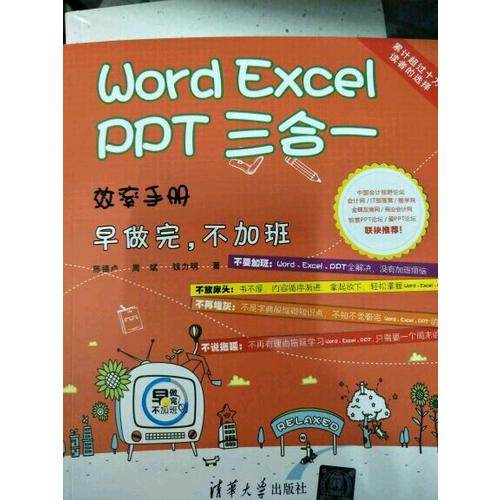 很有趣且實用性較高
很有趣且實用性較高
買了不后悔,贊贊贊贊
質量好,五折,劃算
基礎實用型
質量不錯的
技術,專業,實用
給單位圖書館買的書,還不錯。
書挺好的,沒問題。